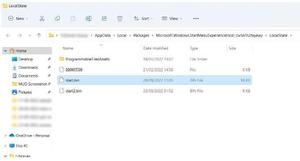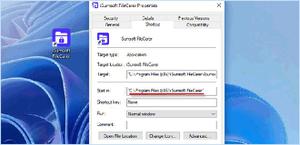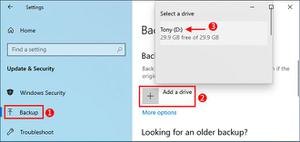如何在Windows11中备份注册表,让系统更加稳定
注册表编辑器是Windows11/10中所有操作(基本或复杂)的核心。这包含分层格式的所有系统设置,以及您安装的大多数应用程序。如果此注册表因任何原因损坏,这将使操作系统无法运行。在Windows11或10中备份注册表很重要,以便您可以在需要时恢复它。
防止注册表损坏的最佳方法是在其中进行最少的更改。即使在需要修改注册表的情况下,也要确保记住您执行的更改。由于还有其他因素可能会损坏您的注册表,因此最好创建整个注册表的备份。请牢记这一点,我们提供了两种不同的方式,您可以使用它们来备份和恢复Windows11或10电脑上的注册表。
Windows11中的备份注册表–两种方法
如果您要在注册表中进行某些更改,则必须创建整个注册表编辑器的备份。为此,您可以采用以下任一方法。
- 使用系统还原
- 通过注册表本身
由于第一个不需要对注册表进行任何更改,因此我们仅建议这样做。但是,如果您确实有处理注册表的专业知识,您也可以采用第二种方法 –
1]使用系统还原备份注册表
按照以下步骤通过系统还原设置在 Windows 11 上构建注册表备份 –
- 按 Win + S 启动开始菜单。
- 键入“创建还原点”,然后找到最上面的结果。
- 在“保护设置”下选择根驱动器 (C:\)。
- 接下来单击配置按钮并启用单选按钮 – “打开系统保护”。
- 接下来按创建按钮并为此备份提供一个名称。
- 再次单击创建按钮,等待系统生成备份。
- 创建系统还原点后,单击“关闭”。
系统将生成一个还原点,其中包含所有已安装的应用程序、系统文件、系统设置和注册表备份。您可以在将来随时使用此备份将您的 电脑 恢复到此状态。
如何使用还原点取回以前的注册表设置
在 Windows 11 上,系统还原提供了许多用于还原注册表的选项。如果您仍然可以访问桌面,则可以使用系统还原工具将数据库恢复到之前的状态。如果您无法访问登录屏幕,可以在安全模式或高级启动设置中使用恢复工具。
要使用系统备份恢复注册表,请执行以下操作 –
- 单击“开始”,键入“创建还原点”,然后点击最上面的结果。
- 在“系统属性”窗口中,单击“系统还原”。
- 选择“选择不同的还原点”并点击“下一步”。
- 勾选框 – “显示更多还原点”以查看计算机上可用的所有系统备份。
- 选择任意一个还原点,然后再次单击“下一步”。
- 系统将检查是否有任何受影响的程序,并开始将您的 电脑 恢复到所选状态。
恢复过程完成后,您的设备将重新启动。就是这样,您现在回到了计算机上的原始注册表设置。
2]使用注册表编辑器备份注册表
注册表本身提供了一种方法,您可以通过该方法备份整个注册表以防在不久的将来可能发生损坏。您需要执行以下操作才能完成此任务 –
- 按Win + R启动“运行”对话框。
- 在其中键入regedit ,然后单击“确定”。
- 当注册表编辑器打开时,转到文件,然后点击导出。
- 为此备份提供一个名称并点击保存。
就是这样,注册表备份现在已在您的计算机上创建。当您访问创建注册表备份的文件夹时,您可能会在那里看到一个“.reg”文件。
如何使用注册表编辑器恢复之前的设置
现在您已经生成了注册表备份,您可以使用它来恢复注册表以前的设置。这是如何做到这一点 –
- 首先启动注册表编辑器。
- 去
File > Import。 - 现在,浏览到您保存备份文件的位置。
- 选择注册表备份文件并点击 Open。
- 重新启动您的 电脑 以保存还原注册表设置。
然后,此备份将替换 Windows 11/10 电脑 上的当前数据库。
注册表备份存储在哪里?
默认情况下,当您生成注册表备份时,它会保存在计划任务库中的以下位置 –
Microsoft\Windows\Registry folder
您所需要的只是打开任务计划程序并导航到上述路径。在这里,您可能会发现一个 RegIdleBackup 任务,它会在您下次备份注册表时自动更新。
如何在 Windows 11/10 中自动创建注册表备份?
当您将注册表备份设置为自动生成时,您不必担心每次对注册表进行任何更改时都需要创建它。此外,这使您可以在可用的注册表备份(旧的到新的)之间进行选择。要在您的 Windows 10 电脑 上自动创建注册表备份,您可以按照这篇文章进行操作。
我希望你发现这篇文章对在 Windows 11 中备份你的注册表很有用。如果你在阅读这篇文章时遇到任何困难,请在评论部分告诉我们。
以上是 如何在Windows11中备份注册表,让系统更加稳定 的全部内容, 来源链接: www.tmjl8.com/smart/434076.html